最近似乎介紹了許多電腦螢幕錄影軟體,這次又來了一款
Joyoshare Screen Recorder 螢幕錄影錄音工具,標題為什麼要寫同框軟體呢?因為這款的軟體介面和
TunesKit Screen Recorder 是一樣的,然後介面差一點點的還有
FonePaw Screen Recorder、
Apeaksoft Screen Recorder 與 Aiseesoft Screen Recorder,我只能說目前螢幕錄影工具越來越成熟,所以介面與使用方式都差不多了!反正限時免費有點佛心,好像不告訴大家有點太可惜。這款工具可以讓大家很輕鬆的錄製 60FPS 的螢幕畫面,不管是錄製電腦螢幕教學,或是想要紀錄電腦遊戲畫面,都是輕鬆好上手的選擇;此外也支援有電腦錄音功能,不用再找其他專門錄音的工具,用這款也可以輕鬆搞定囉!
限時免費:https://sharewareonsale.com/s/free-joyoshare-screen-recorder-100-discount
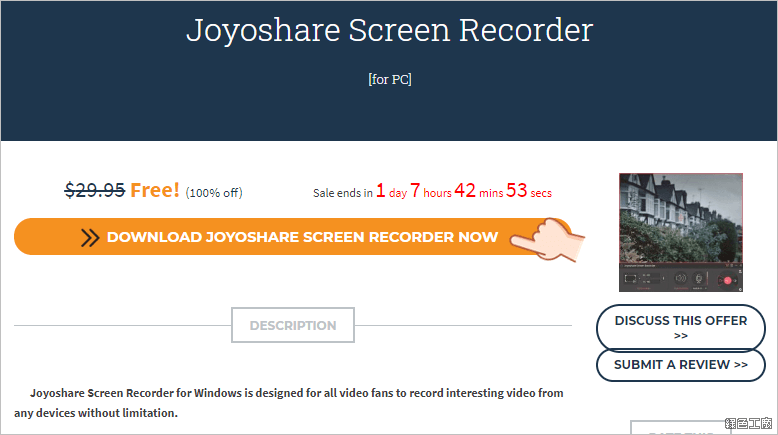
△ 從活動頁面點選 DOWNLOAD JOYOSHARE SCREEN RECORDER NOW。
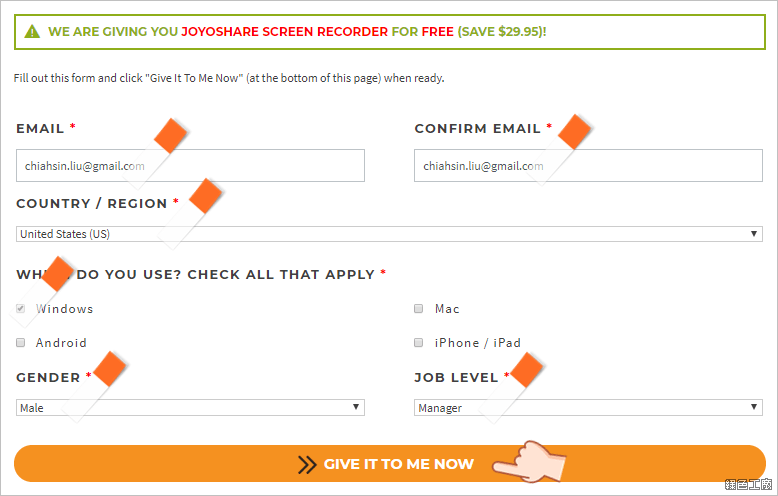
△ 將該填寫的資訊填寫完成後 GIVE IT TO ME NOW 繼續。
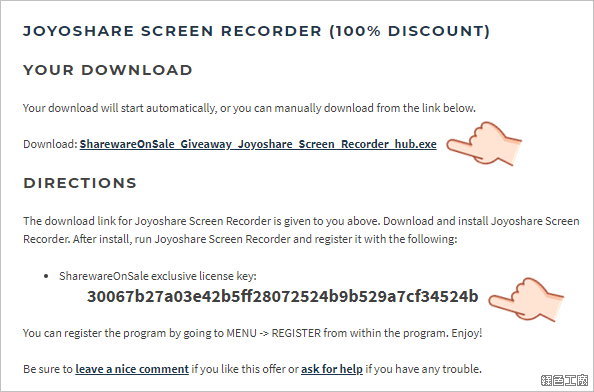
△ 最後就可以取得軟體下載連結,以及這次活動的專業版序號。安裝版與免安裝版可以到文末下載。
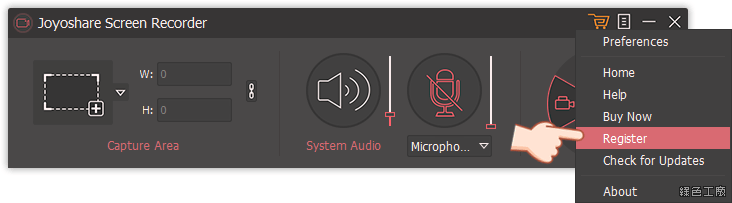
△ 軟體開啟後,從選單中找到 Register 來註冊軟體。
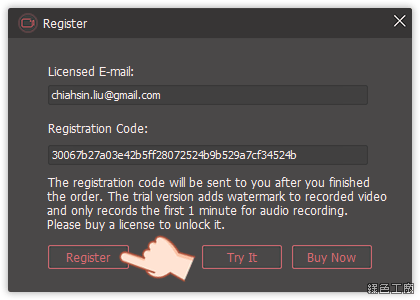
△ 輸入自己的電子信箱,以及剛剛所取得的活動序號,點選 Register 進行註冊。
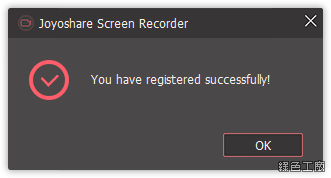
△ 註冊成功就可以看到以上通知視窗。
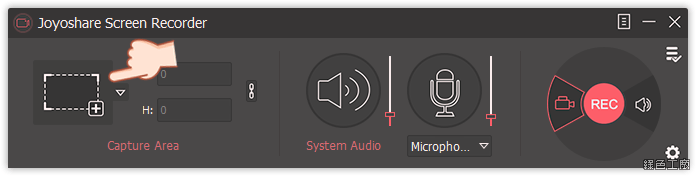
△ 螢幕錄影的操作很簡單,首先點選框選的功能,內建也有很多種設定好的大小(往下的箭頭那邊)。
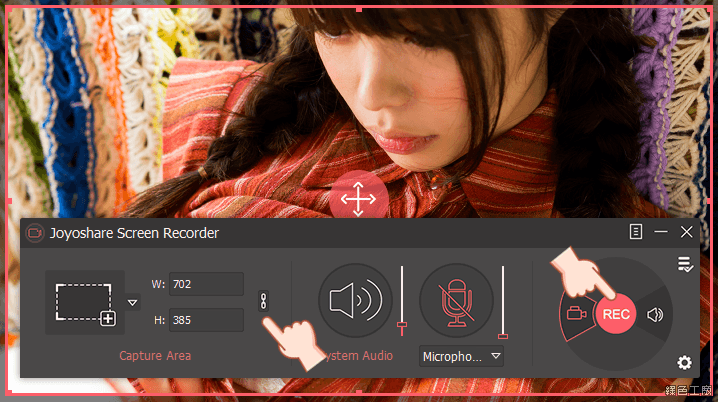
△ 之後就會跳出一個紅色的框框,大家可以自己調整大小與位置,也就是選擇自己要錄影的區域,W 和 H 長寬旁邊有個連結符號,按下去就可以維持長寬的比例,完成框框的動作之後,點選 REC 就可以開始錄影了!!!
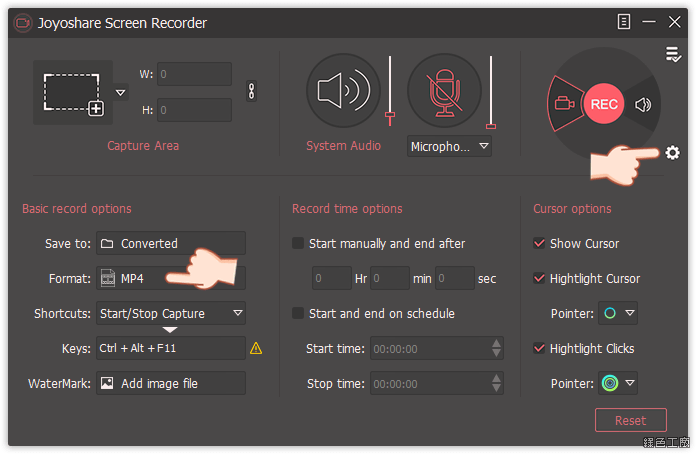
△ 若是需要更進階的調整,可以點選側邊的設定,就可以展開更多的設定,可以設定儲存的格式、快捷鍵設定、添加浮水印、設定錄影時間、是否顯示滑鼠、滑鼠樣式與滑鼠點擊的樣式等等。

△ 開始錄影之後,會有一個很小的浮動視窗,可以暫停錄影、停止錄影,這不是廢話嗎?哈哈!放方還有一個剪刀功能,這個功能很不錯,可以很快速的將錄影分段,而且不用跳開目前的錄影中畫面。
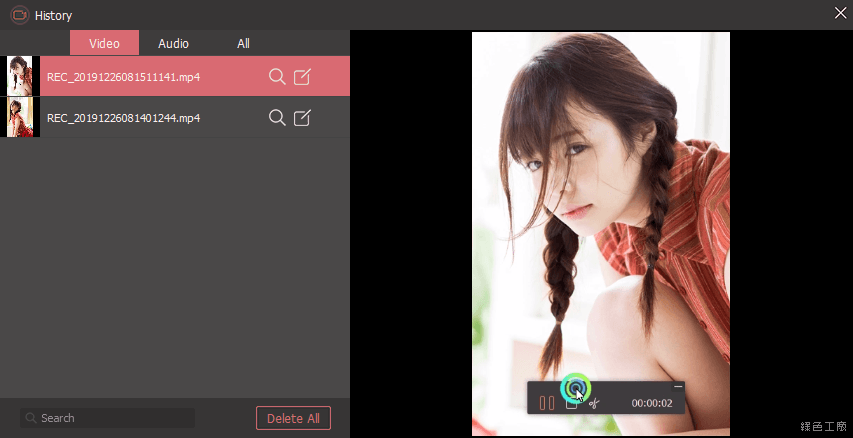
△ 錄製完成後就會自動跳出歷史紀錄功能,可以很方便的瀏覽之前的螢幕錄影或是電腦錄音。
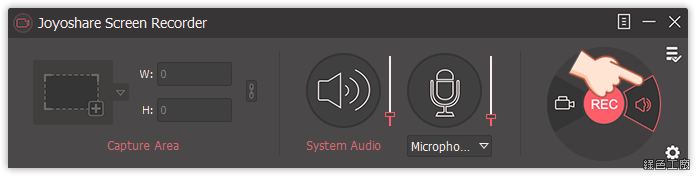
△ 若只是要錄製電腦中的聲音,可以在 REC 旁邊切換到錄音的功能。
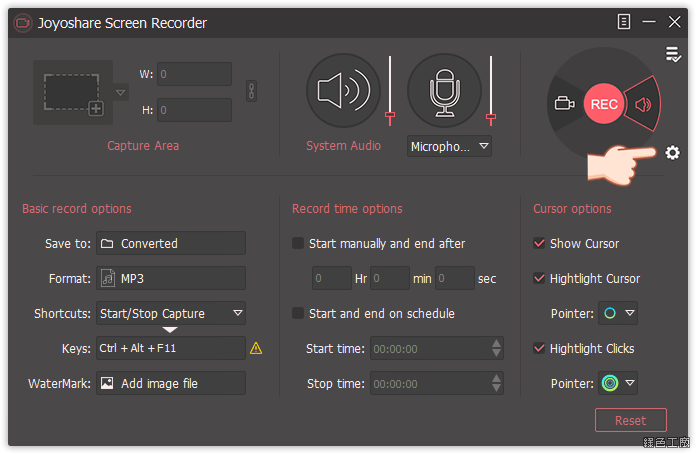
△ 點開側邊的設定,同樣可以看到很多更細節的設定功能,基本上操作都很簡單,交給大家自己上手去玩囉!
https://www.joyoshare.com/screen-recorder-for-win/免安裝版:(活動序號:30067b27a03e42b5ff28072524b9b529a7cf34524b)
Joyoshare Screen Recorder 2.0.3.26.7z(GOOGLE下載) Joyoshare Screen Recorder 2.0.3.26.7z(1DRV下載) Joyoshare Screen Recorder 2.0.3.26.7z(MEDIAFIRE下載) Joyoshare Screen Recorder 2.0.3.26.7z(RAPIDGATOR下載)檔案大小:15.84 MB安裝版:
Joyoshare Screen Recorder 2.0.3.26.zip(GOOGLE下載) Joyoshare Screen Recorder 2.0.3.26.zip(1DRV下載) Joyoshare Screen Recorder 2.0.3.26.zip(MEDIAFIRE下載) Joyoshare Screen Recorder 2.0.3.26.zip(RAPIDGATOR下載)檔案大小:16.67 MB
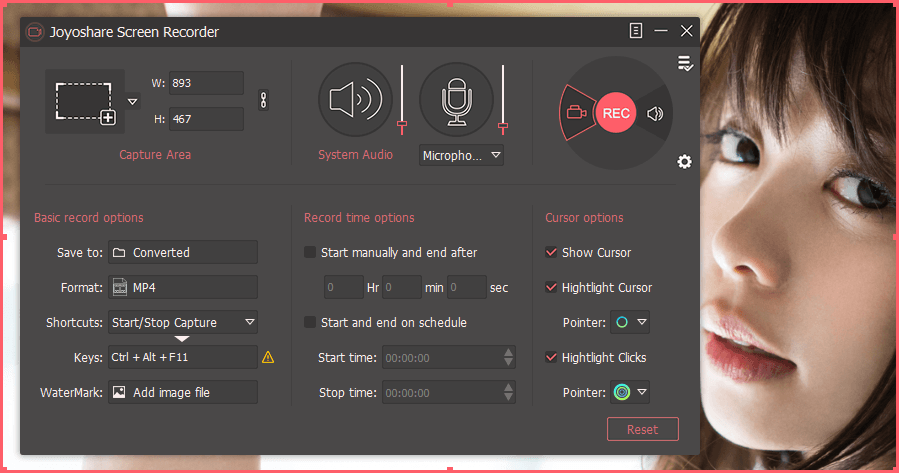
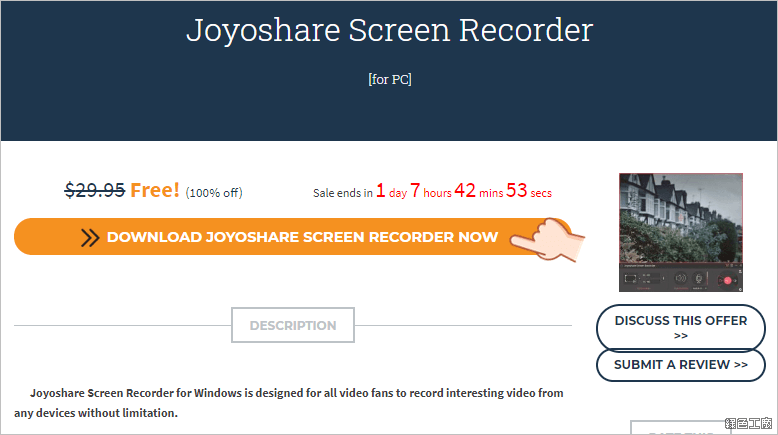 △ 從活動頁面點選 DOWNLOAD JOYOSHARE SCREEN RECORDER NOW。
△ 從活動頁面點選 DOWNLOAD JOYOSHARE SCREEN RECORDER NOW。 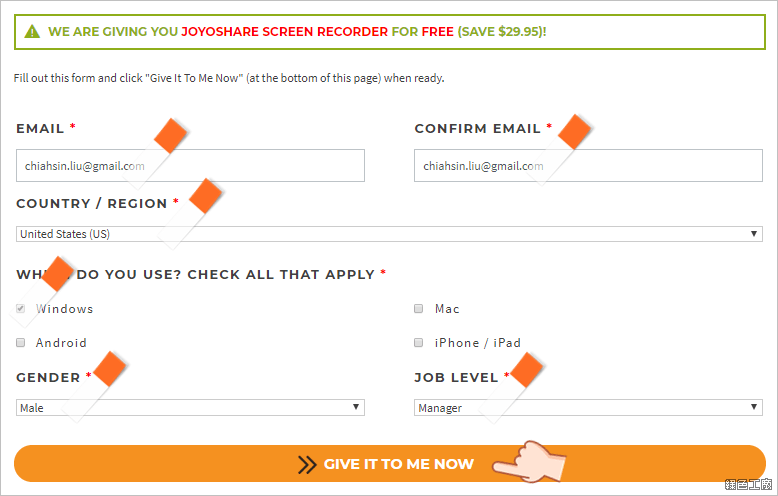 △ 將該填寫的資訊填寫完成後 GIVE IT TO ME NOW 繼續。
△ 將該填寫的資訊填寫完成後 GIVE IT TO ME NOW 繼續。 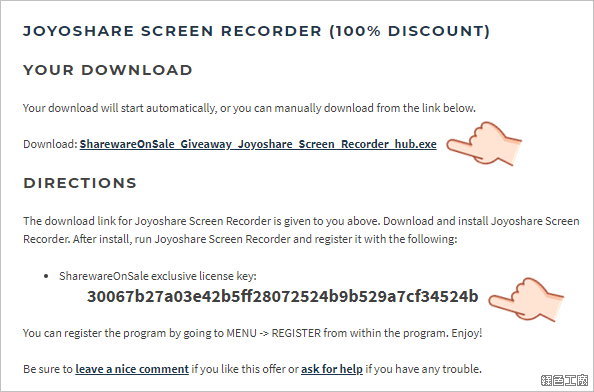 △ 最後就可以取得軟體下載連結,以及這次活動的專業版序號。安裝版與免安裝版可以到文末下載。
△ 最後就可以取得軟體下載連結,以及這次活動的專業版序號。安裝版與免安裝版可以到文末下載。 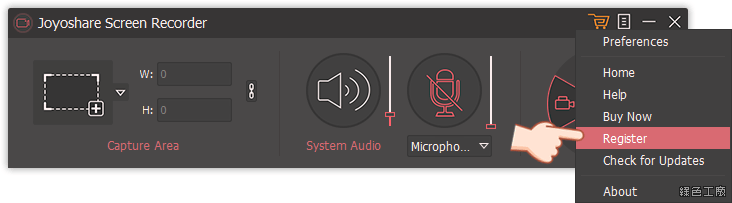 △ 軟體開啟後,從選單中找到 Register 來註冊軟體。
△ 軟體開啟後,從選單中找到 Register 來註冊軟體。 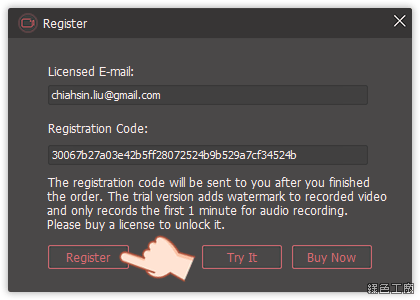 △ 輸入自己的電子信箱,以及剛剛所取得的活動序號,點選 Register 進行註冊。
△ 輸入自己的電子信箱,以及剛剛所取得的活動序號,點選 Register 進行註冊。 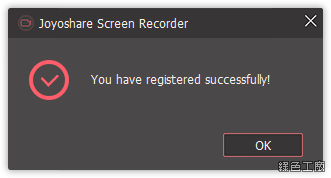 △ 註冊成功就可以看到以上通知視窗。
△ 註冊成功就可以看到以上通知視窗。 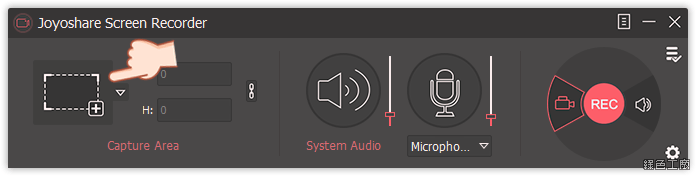 △ 螢幕錄影的操作很簡單,首先點選框選的功能,內建也有很多種設定好的大小(往下的箭頭那邊)。
△ 螢幕錄影的操作很簡單,首先點選框選的功能,內建也有很多種設定好的大小(往下的箭頭那邊)。 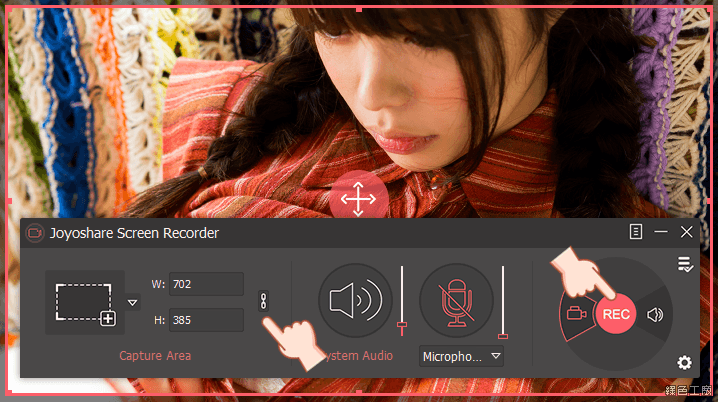 △ 之後就會跳出一個紅色的框框,大家可以自己調整大小與位置,也就是選擇自己要錄影的區域,W 和 H 長寬旁邊有個連結符號,按下去就可以維持長寬的比例,完成框框的動作之後,點選 REC 就可以開始錄影了!!!
△ 之後就會跳出一個紅色的框框,大家可以自己調整大小與位置,也就是選擇自己要錄影的區域,W 和 H 長寬旁邊有個連結符號,按下去就可以維持長寬的比例,完成框框的動作之後,點選 REC 就可以開始錄影了!!! 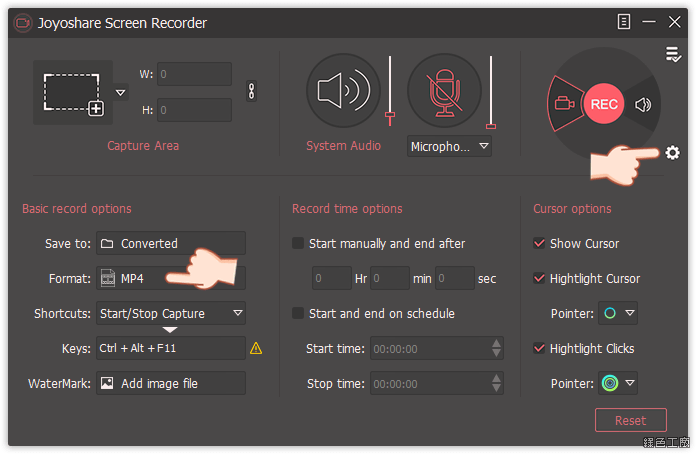 △ 若是需要更進階的調整,可以點選側邊的設定,就可以展開更多的設定,可以設定儲存的格式、快捷鍵設定、添加浮水印、設定錄影時間、是否顯示滑鼠、滑鼠樣式與滑鼠點擊的樣式等等。
△ 若是需要更進階的調整,可以點選側邊的設定,就可以展開更多的設定,可以設定儲存的格式、快捷鍵設定、添加浮水印、設定錄影時間、是否顯示滑鼠、滑鼠樣式與滑鼠點擊的樣式等等。  △ 開始錄影之後,會有一個很小的浮動視窗,可以暫停錄影、停止錄影,這不是廢話嗎?哈哈!放方還有一個剪刀功能,這個功能很不錯,可以很快速的將錄影分段,而且不用跳開目前的錄影中畫面。
△ 開始錄影之後,會有一個很小的浮動視窗,可以暫停錄影、停止錄影,這不是廢話嗎?哈哈!放方還有一個剪刀功能,這個功能很不錯,可以很快速的將錄影分段,而且不用跳開目前的錄影中畫面。 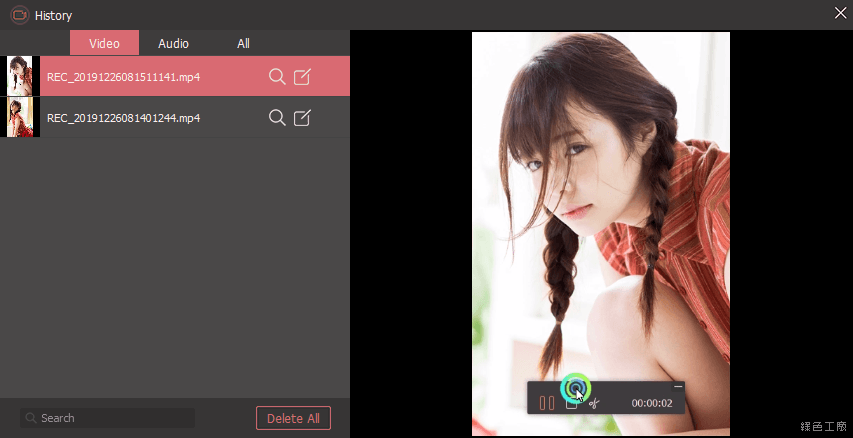 △ 錄製完成後就會自動跳出歷史紀錄功能,可以很方便的瀏覽之前的螢幕錄影或是電腦錄音。
△ 錄製完成後就會自動跳出歷史紀錄功能,可以很方便的瀏覽之前的螢幕錄影或是電腦錄音。 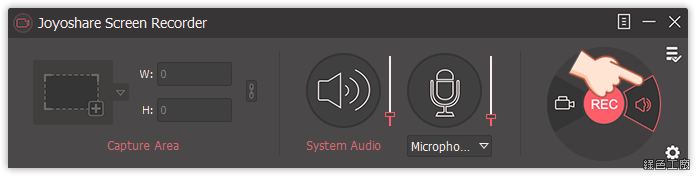 △ 若只是要錄製電腦中的聲音,可以在 REC 旁邊切換到錄音的功能。
△ 若只是要錄製電腦中的聲音,可以在 REC 旁邊切換到錄音的功能。 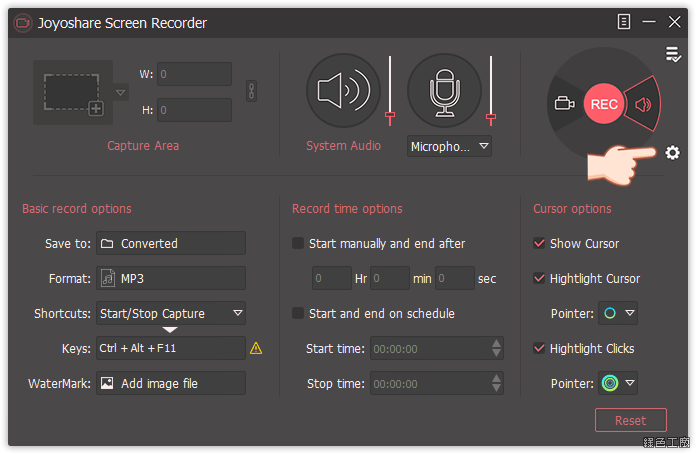 △ 點開側邊的設定,同樣可以看到很多更細節的設定功能,基本上操作都很簡單,交給大家自己上手去玩囉!
△ 點開側邊的設定,同樣可以看到很多更細節的設定功能,基本上操作都很簡單,交給大家自己上手去玩囉!